Sigma: tema scuro, compatibilità 4k e nuove funzionalità
Chi passa molto tempo al computer per motivi di lavoro trova nella visualizzazione dell’interfaccia in modalità scura una valida alternativa al classico design; la modalità a tema scuro offre una soluzione per garantire una buona leggibilità anche negli ambienti di lavoro meno illuminati.
Inoltre, per meglio supportare i monitor 4K con compatibilità HiDPI, i software Electro Graphics della Serie 2023 regolano la propria risoluzione e rispondono automaticamente al fattore di ridimensionamento impostato nelle impostazioni del sistema operativo Windows.
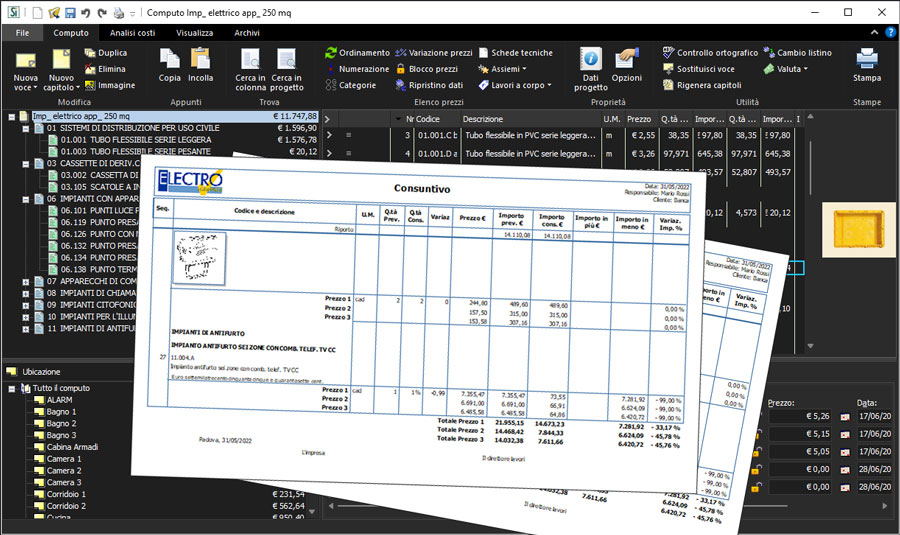
Il software di preventivazione e contabilità lavori Sigma 2023 introduce inoltre nuove funzionalità per meglio supportare il lavoro del progettista elettrico.
Tra queste segnaliamo la completa editabilità dei documenti di contorno al computo e contabilità quali: documento accompagnatorio, quadro economico, certificato di pagamento e assicurazione operai.
Si potrà quindi gestire una modulistica personalizzata, introducendo anche ulteriori parametri tra quelli di progetto, con compilazione automatica in fase di generazione e stampa del documento.
Infine è stata introdotta la possibilità di allegare documenti alla dichiarazione di conformità redatta dall’installatore, per ottenere un unico fascicolo, tipicamente su file .pdf .
L’uso di software Electro Graphics dà un netto impulso alla progettazione e gestione di impianti elettrici, fornendo una documentazione secondo norma, completa e di semplice utilizzo.
Stili di interfaccia e tema scuro
Chi passa molto tempo al computer per motivi di lavoro trova nella visualizzazione dell’interfaccia in modalità scura una valida alternativa al classico design; la modalità scura offre una soluzione per garantire una buona leggibilità anche negli ambienti di lavoro meno illuminati.
È comprovato che in tali situazioni la visualizzazione in tonalità di colori scuri riduce considerevolmente l'affaticamento degli occhi; linee sottili, pulsanti e testo sono più evidenti.
Ora è possibile attivare in Sigma la modalità di visualizzazione dell’interfaccia grafica scura scegliendo uno dei temi con colori scuri tra quelli messi a disposizione.
Per cambiare il tema dei colori dell’interfaccia principale di Sigma, aprire la finestra dei temi tramite il comando Cambia tema disponibile barra Visualizza.
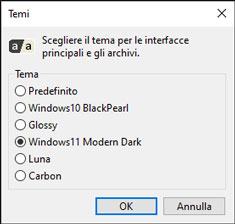
Supporto ottimale di sistemi a più monitor anche HiDPI e 4K
Sigma 2023 permette di sfruttare la modalità HiDPI, consentendo l’impiego di monitor 4K ad alta densità di pixel, compatibili con tale modalità.
Lavorare con più monitor contemporaneamente collegati, anche con dimensioni e risoluzioni differenti, permette di creare il proprio spazio di lavoro organizzando le finestre e gli elementi grafici nello spazio a disposizione come meglio si ritiene, anche spostando le parti tra i monitor, avendo sempre garantita l’alta qualità di tutti i dettagli grafici.
Con il termine 4K definisce una risoluzione video con un numero di pixel orizzontali e verticali doppia rispetto ad un monitor Full HD. Per mantenere la corretta visibilità del dettaglio degli elementi più piccoli, delle icone e dei testi, sfruttando tutta l'area disponibile del monitor, i sistemi operativi di ultima generazione applicano un fattore di scala agli elementi in maniera da renderli leggibili. Il termine utilizzato per definire questo processo è modalità HiDPI (High Dots per Inch). Per supportare i monitor con compatibilità HiDPI, i software Electro Graphics della Serie 2023 regolano la propria risoluzione e rispondono automaticamente al fattore di ridimensionamento impostato nelle impostazioni del sistema operativo Windows.
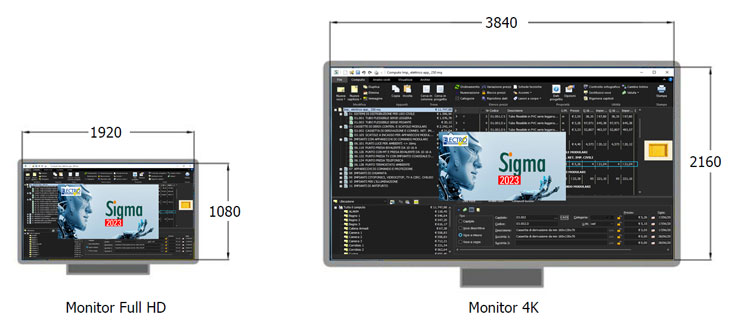
Qualora si lavori con più monitor connessi contemporaneamente allo stesso computer, il software regola il ridimensionamento per singolo monitor anche se i monitor hanno fattori diversi di ridimensionamento in scala. Questa flessibilità garantisce il funzionamento corretto di un laptop ad alta risoluzione (HiDPI) insieme a un monitor desktop con risoluzione inferiore o viceversa e continuando a usufruire di una qualità senza compromessi nell'ambiente di lavoro.
Nuove funzionalità in Sigma
Voci descrittive nel listino
Le voci descrittive sono elementi puramente descrittivi utili per introdurre note o spiegazioni sulle lavorazioni da riportare nel computo. Le voci descrittive non possiedono unità di misura, quantità, prezzo, analisi costi. Sono ordinabili tramite ordinamento personalizzato ma non sono enumerabili.
Possono essere compilati: il capitolo di appartenenza, il codice, le descrizioni breve, succinte, estesa, l'immagine.
Con la nuova versione 2023 è possibile definire voci descrittive all’interno del listino, come le stesse modalità di gestione delle voci descrittive definibili a livello di computo. In questo modo, dopo la loro definizione, potranno essere aggiunte in tutti i progetti, ove necessario.
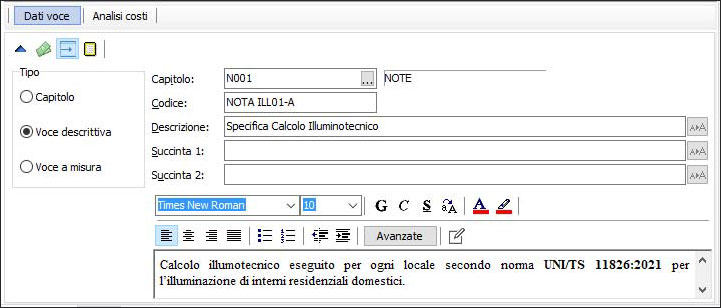
Come creare una voce descrittiva in listino
1. Selezionare Nuova voce descrittiva dalla barra multifunzione Listino.
2. In pagina Dati voce la voce descrittiva appare come segue.
Nota. Nella Descrizione estesa, per inserire un rinvio a capo premere la combinazione CTRL+INVIO, oppure SHIFT+INVIO, oppure ALT+INVIO. Dopo l’editazione della voce, premere il pulsante Invio per confermare l'inserimento dei dati.
Visualizzazione descrizione breve in elenco prezzi
La descrizione breve di voci e capitoli in nodo aperto è ora visualizzata in modalità multi riga per consentire la visualizzazione completa. In precedenza era visualizzata in unica riga con testi tagliati se la lunghezza eccedeva la larghezza di colonna.

Ripristino dati dai listini: filtro sul listino di appartenenza
La funzione Ripristino dati dai listini aggiorna i dati delle voci del computo corrente prelevando le informazioni nei listini di provenienza. Risulta utile dopo avere effettuato modifiche a descrizioni, prezzi o analisi costi, per riprendere i dati predefiniti o dopo aver aggiornato in listino le analisi costi delle voci.
Con la nuova versione è stata aggiunta come opzione di filtro il listino di appartenenza. È quindi possibile selezionare un listino, tra quelli utilizzati, in modo che solo le voci appartenenti a tale listino vengano ripristinate. In alternativa selezionare (tutti) per ripristinare tutte le voci oppure -non assegnato- per ricaricare solo le voci non associate ad un listino.
Legata a quest’ultimo caso è l’opzione Ricarica -non assegnato-
Cambio del calcolo dell’incidenza manodopera
Il valore dell’incidenza percentuale dell’importo totale degli articoli di manodopera sul prezzo della voce è ora calcolata al netto di spese ed utili per le voci caratterizzate come manodopera.
Editazione dei modelli dei documenti
I modelli di alcuni documenti che si possono produrre in Sigma, possono essere modificati per apportarne delle personalizzazioni. Si tratta di file in formato RTF nei quali si possono aggiungere e modificare testi, immagini, etichette di dati a compilazione automatica. Nella finestra delle stampe, il bottone Elenco modelli apre la finestra dove sono elencati i modelli raggruppati per tipologia.
• Documento accompagnatorio
• Quadro economico
• Certificato di pagamento con ribasso delle liste in economia
• Certificato di pagamento senza ribasso delle liste in economia
• Assicurazione operai
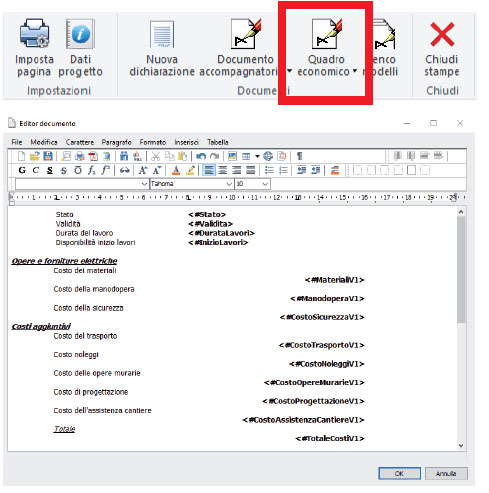
I modelli predefiniti non possono essere editati ma è possibile creare nuovi modelli. Per comuni personalizzazioni è consigliato duplicare i modelli predefiniti e procedere con la loro editazione. Il pulsante Edita apre un editor di testo nel quale redigere il modello selezionato.
Le molte funzioni previste nell’editor di testo sono utilizzabili come nei comuni applicativi di terze parti (Ms Word, Ms WordPad, Open Office,...). È possibile gestire titoli, paragrafi, tabelle, stili di testo; inoltre, attraverso operazioni di copia-incolla è possibile importare testo e immagini da un documento aperto in altri programmi. Terminata la modifica, premere il bottone OK in basso a destra per salvare il modello e chiudere l’editor; per chiudere senza salvare premere invece Annulla.
Raggruppamento dei modelli
Per ogni tipologia di documento (i gruppi predefiniti) è possibile aggiungere dei sottogruppi per organizzare diversi modelli: selezionare un nodo (gruppo o modello) al quale aggiungere un sottogruppo ed avviare il comando Nuovo gruppo disponibile tramite il tasto destro del mouse.

È possibile creare nuovi modelli per i diversi tipi di documento: innanzitutto selezionare il gruppo in cui porlo, cliccare sul pulsante Nuovo e selezionare dal menu il raggruppamento principale nel quale si trova il gruppo selezionato.
Aggiunta di etichette di riferimento ai dati del progetto
I modelli devono contenere etichette che rappresentano dati e tabelle del progetto, le quali saranno compilate in automatico in fase di generazione delle stampe. Per inserire una etichetta, in un punto qualsiasi del documento in editazione, basta premere il tasto destro del mouse e dal menu scegliere Inserisci etichetta e quindi l’etichetta desiderata tra quelle proposte.
Nella figura seguente si vede l’inserimento dell’etichetta
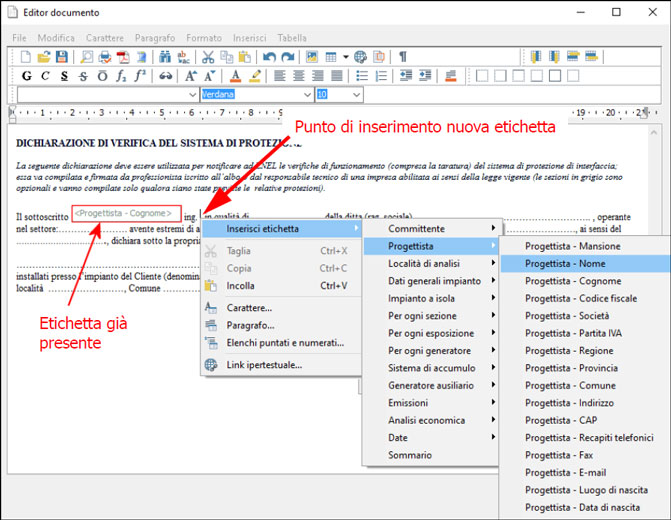
Nota. Per modificare lo stile alle etichette (porre in grassetto, corsivo, definire il colore testo,...) occorre selezionare l'etichetta da editare a partire da uno spazio precedente e non fare doppioclic sull'etichetta.

Intestazione e piè pagina
È possibile personalizzare intestazione e piè pagina del documento selezionando Intest. e piè di pagina dal menu File. La finestra mostra due riquadri, rispettivamente per creare l’intestazione di pagina e il piè pagina. Si ha a disposizione un editor di testi classico con cui comporre testi fissi e testi dinamici come ad esempio il numero di pagina.
È possibile salvare dei modelli per riutilizzarli negli altri documenti tramite il bottone Salva e rendere predefinito il modello corrente con la casella di spunta Predefinita per nuovi progetti.
Impostazione del modello personalizzato
Per impostare il modello da usare per il documento da stampare, si deve avviare il comando Ricarica modello presente nei sottomenu dei comandi Documento accompagnatorio, Quadro economico, Certificato di pagamento (quest’ultimo è disponibile se è aperto un file di contabilità) nella barra delle stampe.
In questo modo il modello scelto è caricato nel progetto corrente e si può procedere avviando i comandi Documento accompagnatorio, Quadro economico, Certificato di pagamento.
Quadro economico
Il documento Quadro economico è compilato sulla base di un modello come avviene per altri tipi di documento in Sigma. Il modello predefinito è stato generato in base all'Art. 16 del DPR 207/2010. Esso può essere personalizzato e si possono creare nuovi modelli.
Nella scheda Quadro economico della finestra Dati progetto sono riassunti gli importi del computo suddivisi per le voci a misura e per le voci a corpo con estrazione dei costi della sicurezza. A tali importi, calcolati premendo il pulsante Calcola, si possono aggiungere altri costi aggiuntivi come le spese di progettazione, le opere murarie, il trasporto ecc. che saranno sommati al totale computo calcolato in precedenza e riportati nel documento accompagnatorio.
L’opzione Ricalcola importi in fase di stampa, determina il ricalcolo automatico degli importi nel caso in cui si voglia stampare il documento accompagnatorio senza passare per la finestra Dati generali, ad esempio se il documento viene stampato in coda alle stampe del computo.
Il documento di quadro economico può essere editato e stampato dalla finestra delle stampe di Sigma.
Come editare e stampare il documento di quadro economico
1. Dal menu File o dalla barra Computo selezionare Stampe.
2. Dalla barra della finestra Stampe selezionare Documento accompagnatorio.
Il documento di quadro economico può essere anche allegato alle altre stampe tramite l’opzione di riepilogo presente nel riquadro Proprietà della finestra delle stampe. Il modello predefinito può essere personalizzato, si possono creare nuovi modelli e quindi selezionare il modello da usare per il documento (vedi “Editazione dei modelli di documenti” in precedenza).
In Dati progetto - Quadro economico, è possibile aggiungere righe personalizzate nella tabella Spese generali ed accessorie. Per aggiungere costi accessori cliccare sul pulsante “+”; per eliminare una riga selezionarla a cliccare su “-“. Ad ogni riga aggiunta corrisponde una etichetta che può essere inserita nel modello come le etichette di dati predefinite.
Documenti allegati alle dichiarazioni di conformità
Per ogni dichiarazione di conformità, in aggiunta ai documenti preposti, tipo dichiarazione, elenco tipologie dei materiali e documenti personalizzati, è ora consentito allegare un elenco di documenti aggiuntivo. All’interno della finestra di compilazione dei dati generali della dichiarazione, è presente il riquadro Documenti allegati, in basso a destra.
Tramite il bottone Aggiungi è possibile allegare i file necessari mentre con il bottone Apri è possibile aprire il file selezionato già presente nella lista; per eliminare un file già allegato usare il bottone Elimina.
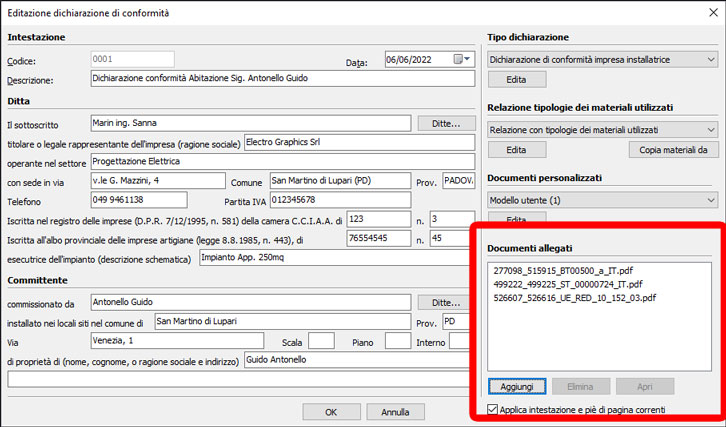
I documenti allegati sono copiati automaticamente nel percorso di archiviazione dei documenti e delle immagini associate ai materiali, impostabile tramite l'archivio materiali (comando Percorsi documenti ed immagini associate, disponibile nel menu che si apre con il bottone Utilità dalla barra degli strumenti dell’archivio Articoli).
La pubblicazione della dichiarazione di conformità (dalla finestra delle stampe di Sigma) accoda al file generato gli eventuali documenti allegati di formato PDF (i segnalibri non sono pubblicati).
Stampa Consuntivo con più classi di prezzo
La tipologia di stampa denominata Consuntivo illustra il confronto delle quantità e degli importi delle voci di computo metrico a preventivo ed a consuntivo. La stampa riporta l’elenco delle voci di computo con le quantità a preventivo ed a consuntivo, la variazione di quantità, il prezzo della voce e gli importi con le differenze assolute e percentuali.
Come avviare la stampa del consuntivo
1. Dalla barra File selezionare Stampa.
2. Nella finestra di stampa le tipologie di stampe disponibili sono elencate nel riquadro Stampe a sinistra, dove è possibile selezionare la stampa Consuntivo.
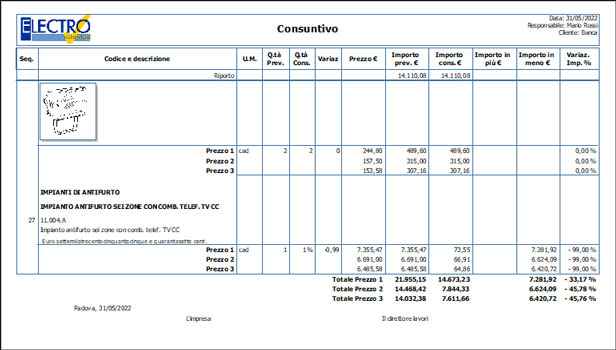
Con la nuova versione il documento Consuntivo permette di confrontare gli importi calcolati per più classi di prezzo. In pagina Prezzi delle opzioni di stampa è possibile selezionare le classi di prezzo di confronto rispetto alla classe base. Nella tabella stampata, la prima riga degli importi riporta gli importi relativi al prezzo principale selezionato nelle opzioni di stampa, gli importi degli altri prezzi sono riportati nelle righe successive.
Per ricevere in anteprima gli approfondimenti tecnici, completi di PDF, richiedi la Newsletter gratuita di Electro Graphics:
Nota. Le pubblicazioni sono generalmente due/tre al mese, quindi non ti riempiremo di e-mail inutili!

